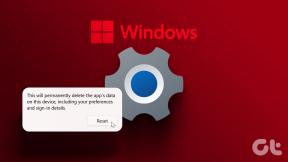Fiks Pokémon Go Error 26 på Android
Miscellanea / / July 02, 2022

Pokémon Go er et av de beste realityspillene som kan lastes ned gratis i Play Store. Selv om det ble utgitt i 2016, har spillutvikleren på kort tid tjent mer enn 4 milliarder USD med mer enn en milliard nedlastinger. Dette beviser kjennskapen til spillet, og spillet er veldig enkelt. Du må fange så mange Pokémon i forskjellige soner i området ditt, noe som er veldig interessant. Likevel, noen ganger kan du møte Pokémon Go-feil 26 på grunn av nettverksproblemer eller serverproblemer. Når du møter denne feilen, vil du bli kastet ut av spillet uten grunn. Dette skjer når du oppdager en sjelden Pokémon og prøver å fange den. Men, ikke bekymre deg! Du kan fikse dette problemet med feilsøkingsmetodene som er omtalt i denne veiledningen. Men du må lære deg hva som er alle faktorene som forårsaker problemet.

Innhold
- Hvordan fikse Pokémon Go Error 26 på Android
- Metode 1: Grunnleggende feilsøkingsmetoder
- Metode 2: Slett motstridende Pokémon
- Metode 3: Tving å avslutte Pokémon Go
- Metode 4: Bruk riktig tidssone
- Metode 5: Endre enhetsplassering
- Metode 6: Slett Pokémon Go App Cache
- Metode 7: Oppdater Pokémon Go-appen
- Metode 8: Oppdater Android OS
- Metode 9: Velg IPv4/IPv6 APN Roaming Protocol
- Metode 10: Tilbakestill nettverksinnstillinger
- Metode 11: Installer Pokémon Go på nytt
- Metode 12: Kontakt Pokémon Go Support
Hvordan fikse Pokémon Go Error 26 på Android
Etter en grundig analyse har vi samlet noen årsaker som forårsaker feil 26 Pokémon Go on Android. Gå gjennom dem, og dermed vil du få en ide om det samme.
- Det er en forsinkelse mellom telefonen og serveren. Dette utløser desynkroniseringsproblemer
- Korrupt spillcache
- GPS eller posisjonstilgang er ikke slått på på enheten din
- Nettverkstilkoblingen er ikke stabil
- Tidssonen er forskjellig eller feil
- Pokémon Go-appen din er utdatert
- Utdatert Android OS
- Plasseringsforbud
- Feil i oppsettsfilen i spillet som bare kan fikses når du installerer spillet på nytt
Her er noen effektive feilsøkingsmetoder som vil hjelpe deg med å fikse det diskuterte problemet. Følg dem i samme rekkefølge for å oppnå de beste resultatene.
Merk: Siden smarttelefoner ikke har de samme innstillingsalternativene, og de varierer fra produsent til produsent, sørg derfor for de riktige innstillingene før du endrer noen. De nevnte trinnene ble utført på Redmi-telefonen.
Metode 1: Grunnleggende feilsøkingsmetoder
1. Start Android-enheten på nytt
Å starte Android på nytt vil fikse alle de midlertidige korrupte problemene på enheten din. Dette inkluderer også feil 26 Pokémon Go. Det er to metoder for å gjøre dette. Du kan enten starte på nytt direkte eller slå av enheten og slå den på senere som instruert nedenfor.
1. Trykk og hold inne På-knapp på siden av mobilen.
2. Trykk nå på Start på nytt alternativet på skjermen.

3. Vent til telefonen starter på nytt og sjekk om du var i stand til å fikse feil 26 eller ikke.
2. Slå på posisjon
Dette er det grunnleggende trinnet når du spiller stedsbaserte spill. Du kan ved et uhell deaktivere enheten din, og dermed kan du møte noen internettforbindelsesproblemer som forårsaker feil 26. Det er et enkelt hack for å slå på plasseringen på enheten din.
1. Rull ned til Varslingspanel av din Android.
2. Nå, trykk på plassering som vist.

3. Nå, trykk og hold nede plassering ikonet for å åpne innstillingene.
4. Trykk deretter på Google posisjonsnøyaktighet alternativ som vist.

5. Slå på nå Forbedre plasseringsnøyaktigheten alternativet som vist.

Når du har slått på posisjonsnøyaktighet i Android-mobilen din, sjekk om du har fikset feil 26 på Pokémon Go.
3. Slå av batterisparemodus
Batterisparingsalternativet i Android når det er aktivert, vil avbryte enkelte operasjoner av apper, programmer, tjenester, sensorer osv. Hvis du har lavt batteri og deretter aktivert denne funksjonen, er det greit. Men hvis du feilaktig har slått på denne funksjonen, må du deaktivere den helt for å fikse feil 26 på Android.
1. Trekk ned Varslingsskuff på Android-enheten din.
2. Sjekk nå om Batterisparer innstillingen er slått av. Hvis den er slått på, trykk på den for å slå den av.
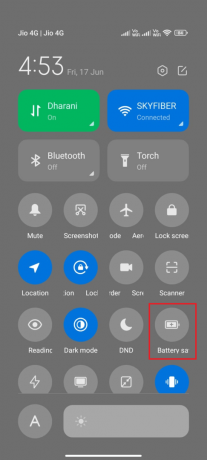
Når du har sørget for at batterisparingsalternativet er slått av, sjekk om feilkode 26 Pokémon Go er løst eller ikke.
Les også: Hvordan fikse Fitbit Ikke-synkroniseringsproblem
4. Sørg for nettverkstilkobling
Dette er den vanligste årsaken som forårsaker feil 26 Pokémon Go-problemer. Hvis du ikke har en stabil internettforbindelse, vil du møte flere feilkoder i spillet, siden det er et dataavhengig spill. Gå til nettleseren din og sjekk om du får noen resultater for noen søkekriterier. Hvis ikke, må du sjekke om datatilkoblingen er slått på som instruert nedenfor.
1. Trykk på Innstillinger ikonet på startskjermen.
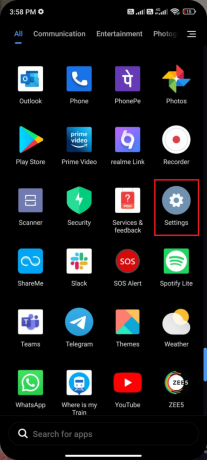
2. Trykk nå på SIM-kort og mobilnettverk alternativ som vist.

3. Sørg nå for Mobildata alternativet er slått på som vist.

4. Hvis du er utenfor landet eller nettverksdekningen (ved hjelp av et roaming-nettverk), trykker du på Avanserte innstillinger som avbildet.
Merk: Operatøren vil belaste deg gratis etter at du slår på internasjonal dataroaming.
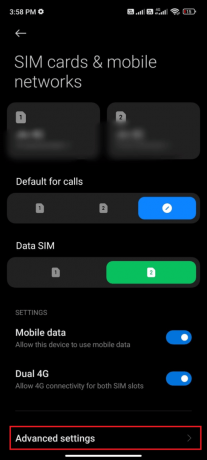
5. Trykk deretter på boksen ved siden av Internasjonal roaming og sett alternativet til Bestandig som vist.
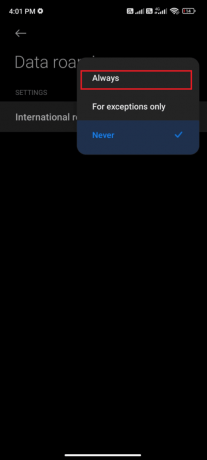
6. Trykk deretter på Data roaming.

7. Trykk deretter på Slå på for å bekrefte forespørselen.

Sjekk nå om du var i stand til å fikse Pokémon-feil 26. Hvis ikke, følg metodene nedenfor.
5. Aktiver bakgrunnsdata
I tillegg til mobildata, må du slå på bakgrunnsdatabruk for å sikre at Android-en din bruker mobildata selv i datasparemodus. Her er noen instruksjoner for å gjøre det samme. Følg som vist for å fikse feil 26 Pokémon Go.
1. Gå til Innstillinger app som du gjorde tidligere.

2. Nå, trykk på Apper.

3. Trykk deretter på Administrer apper etterfulgt av Pokémon Go som vist.

4. Trykk deretter på Begrenset databruk.

5. Nå, sørg for at du har valgt Wi-Fi og Mobildata (SIM 1) og Mobildata (SIM 2) hvis aktuelt. Trykk deretter på OK.

Nå gir Android-en din full tilgang til mobildata selv når den er i datasparingsmodus. Sjekk om du kan fikse feilkode 26 på Pokémon Go hvis det er forårsaket på grunn av problemer med bakgrunnsdataforbruk.
Metode 2: Slett motstridende Pokémon
Når du finner etterslep mellom serveren og Android-enheten din, før du starter enheten på nytt, må du slette den motstridende Pokémon som forårsaker feil 26 Pokémon Go
Følg instruksjonene nedenfor for å gjøre det samme.
1. Lansering Pokémon Go og trykk på Pokémonen knappen som vist.

2. Trykk nå på igjen POKÉMON.

3. Velg nå den nyeste Pokémon som forårsaker problemet.

Merk: Du kan finne den nyeste Pokémon ved å referere til FANGET I VILDEN delen som viser deg datoen.
4. Trykk på Meny ikonet som vist nedenfor.

5. Trykk nå på OVERFØRE alternativet som uthevet.

6. Trykk deretter på JA for å bekrefte forespørselen.
Merk: Hvis du overfører Pokémonen, vil den bli slettet permanent, men du får noen belønninger etter tur. Hver gang du overfører Pokémon, vil du få Stardust og Candy. De er nødvendigvis viktige for å drive opp og utvikle Pokémon.
Les også: Hvordan endre Pokémon Go-navn etter ny oppdatering
Metode 3: Tving å avslutte Pokémon Go
Å lukke Pokémon Go er helt annerledes enn å tvinge den. Tvangslukking av Pokémon Go vil lukke alle bakgrunnsprosessene, og du må starte den fra bunnen av neste gang du starter spillet igjen. Feilen 26 Pokémon Go kan løses umiddelbart, og nedenfor er noen få instruksjoner for å tvinge til å lukke Pokémon Go-applikasjonen.
1. Start Innstillinger app som du gjorde før.

2. Nå, trykk på Apper.

3. Trykk deretter på Administrer apper og så Pokémon Go som vist.

4. Trykk deretter på Tving avslutning alternativet nederst til venstre på skjermen som vist.

5. Til slutt, trykk på OK (hvis noen).
Nå, restart appen og sjekk om du kan fikse feil 26 på Pokémon Go eller ikke.
Metode 4: Bruk riktig tidssone
Hvis du ikke har konfigurert mobilen til en enkelt tidssone, fortsetter den å variere når du beveger deg. Android manuell tilordning av tidssone forårsaker flere problemer, inkludert feil 26. For å fikse dette problemet må du endre dato- og klokkeslettinnstillingene til Automatisk tidssone eller du kan også endre innstillingene til nettverksleverandørens tidssone. Følg som instruert nedenfor.
1. Gå til Innstillinger på telefonen ved å trykke på tannhjulikonet som vist.

2. Nå, bla nedover Innstillinger skjermen og trykk Tilleggsinnstillinger som vist.

3. Trykk deretter på Dato og tid som vist.

4. Slå på nå Bruk nettverkslevert tidssone som vist.

Når du har synkronisert tidssonen din med nettverksleverandørens tidssone, sjekk om du har fikset feilkoden 26 i Pokémon Go.
Les også: Hvordan endre plassering i Pokémon Go?
Metode 5: Endre enhetsplassering
Hvis du merker at Pokémon Go-feil 26 dukker opp etter å ha byttet til en ny plassering, må du sjekke om plasseringen din er geografisk begrenset eller ikke. Legg merke til at Pokémon Go er begrenset til visse områder og steder. For å fikse disse plasseringsproblemene kan du prøve å bruke en VPN (Virtuelt privat nettverk).
Bruk av et VPN-nettverk vil skjule dine geografiske detaljer og lar deg sende og motta datapakker på tvers av offentlige nettverk. Dermed kan du bruke nettverket ditt anonymt mens du skjuler nettverksidentiteten din. Hvis du er forvirret om hvordan du velger et passende VPN-nettverk, ta en titt på vår guide, Topp 9 beste gratis ubegrenset VPN for Android.
Du kan også prøve å endre plassering i Pokémon Go ved å følge guiden vår Hvordan endre plassering i Pokémon Go? Følg instruksjonene som er oppført her, og du kan fikse feilkode 26 på din Android.

Metode 6: Slett Pokémon Go App Cache
Buffer i spillene dine forbedrer ytelsen, men når de er korrupte over dager, kan du møte feil 26 Pokémon Go. Til løser problemet, rådes du til å tømme all appbufferen fra tid til annen (tøm minst 60 dager) som instruert under.
1. Naviger til startskjermen og trykk på Innstillinger app som vist.

2. Nå, trykk på Apper.

3. Nå, trykk på Administrer apper etterfulgt av Pokémon GO som vist.
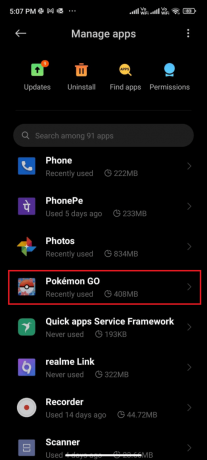
4. Trykk nå på Oppbevaring alternativet som vist.

5. Trykk deretter på Tøm cache som avbildet.
Merk: Du kan også trykke på Fjern alle data hvis du vil at alle data skal slettes i Pokémon Go.

6. Trykk nå på Slett data alternativet som vist.

Til slutt, sjekk om du kan fikse Pokémon Go-feil 24 er løst nå.
Metode 7: Oppdatering Pokémon Go App
Pokémon Go bør oppdateres med jevne mellomrom for å installere nye teknologier og funksjoner i appen og vedlikeholde applikasjonen uten noen feil. Du kan oppdatere Pokémon Go-appen din og sjekke om du kan fikse feilkoden 24. Her er noen instruksjoner for å oppdatere Pokémon Go på Android.
1. Naviger til Startskjermen og trykk Play Butikk.

2. Nå, søk Pokémon Go som avbildet.

3A. Hvis en oppdatering er tilgjengelig, trykk på Oppdater alternativ.
3B. Hvis appen din allerede er oppdatert, vil du bare se Åpen og Avinstaller alternativer. Gå nå til neste feilsøkingsmetode for å fikse problemet.

4. Vent til appen din blir oppdatert og sjekk om du kan fikse Pokémon Go-feil 26 nå.
Les også: Beste Pokémon Go-hacks og jukser for å doble moroa
Metode 8: Oppdater Android OS
Du kan fikse feil 26 Pokémon ved å oppdatere Android-enheten din. Android-telefonen din oppdaterer seg selv automatisk enten ved å bruke mobildata eller Wi-Fi-nettverket. For å fikse alle spillproblemer, feil og feil på Android-enheten din, må du oppdatere Android-en din som instruert i vår guide 3 måter å se etter oppdateringer på Android-telefonen din.

Når du har oppdatert Android OS, sjekk om du kan fikse feilkoden 26 er løst nå eller ikke.
Metode 9: Velg IPv4/IPv6 APN Roaming Protocol
Hvis alle metodene ovenfor ikke hjelper deg med å løse Pokémon Go-feil 26, kan du endre tilgangspunktnavn for å justere internettinnstillingene. Her er noen instruksjoner for å endre APN-innstillingene til IPv4/IPv6 APN Roaming Protocol.
1. Lukk alle bakgrunnsapplikasjonene på Android.
2. Nå, gå til Innstillinger.

3. Trykk deretter på SIM-kort og mobilnettverk alternativ.

4. Her velger du SIM som du bruker mobildata fra.

5. Trykk deretter på Tilgangspunktnavn.

6. Trykk nå på pilsymbol ved siden av Internett.

7. I Rediger tilgangspunkt skjerm, rull ned og trykk på APN-roamingprotokoll.

8. Velg deretter IPv4/IPv6 som vist og lagre endringene.

Nettverkstilkoblingen din kan være midlertidig deaktivert. Vent til datatilkoblingen er tilbake og prøv å koble til Pokémon Go igjen. Denne gangen vil du ikke møte noen problemer.
Les også: Fiks Netflix Audio Video ute av synkronisering på Windows 10 PC
Metode 10: Tilbakestill nettverksinnstillinger
Før du installerer spillet på nytt, kan du prøve en stor pistol for å tilbakestille nettverksinnstillingene. Som instruert tidligere, er Pokémon Go-feil 26 forårsaket av mange årsaker som utilstrekkelig nettverkstilkobling, tregt nettverk, inkompatibel satellittmottak, etc. Å tilbakestille nettverksinnstillingene vil hjelpe deg med å fikse alle disse problemene sammen med feilkode 26. Følg instruksjonene nedenfor for å tilbakestille nettverksinnstillingene.
Endelig er det på tide å trekke frem de store kanonene. Som nevnt tidligere, kan Pokémon GO GPS-signalet ikke funnet feilen være forårsaket av flere årsaker som dårlig nettverkstilkobling, tregt internett, dårlig satellittmottak, etc. Alle disse problemene kan løses ved å tilbakestille nettverksinnstillingene på telefonen. Følg trinnene nedenfor for å lære hvordan:
1. Åpen Innstillinger på din Android.

2. Nå, trykk Tilkobling og deling som avbildet.
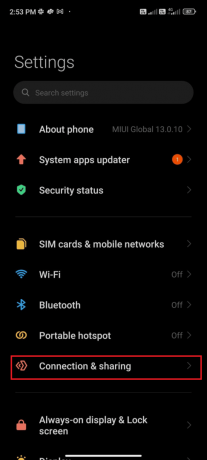
3. Rull nedover skjermen og trykk på Tilbakestill Wi-Fi, mobilnettverk og Bluetooth som vist.
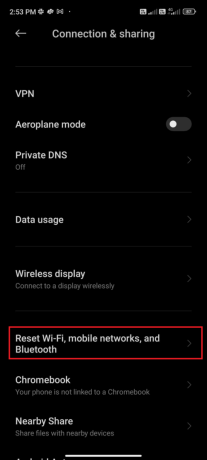
4. Deretter velger du SIM-kortet du vil tilbakestille og trykker på Tilbakestill innstillinger som avbildet.

5. Bekreft forespørselen hvis noen, og vent til innstillingene er gjenopprettet.
Metode 11: Installer Pokémon Go på nytt
Mest sannsynlig vil du få en løsning for Pokémon Go-feil 26 ved å følge de ovennevnte metodene. Hvis ikke, må du avinstallere appen og installere den på nytt etter å ha startet enheten på nytt. Her er noen instruksjoner for å installere Pokémon Go på nytt.
1. Gå til Play Butikk som du gjorde tidligere, og søk Pokémon Go.

2. Nå, trykk Avinstaller som vist.

3. Vent til appen er fullstendig avinstallert fra Android-en din. Deretter, søk igjen etter Pokémon Go og trykk Installere.
4. Når appen din er installert på enheten, trykker du på Spille som avbildet.

5. Til slutt, gjenopprette dataene dine og sjekk om du kan fikse feil 26 i Android-en din eller ikke.
Les også: Slik spiller du Pokémon Go uten å bevege deg (Android og iOS)
Metode 12: Kontakt Pokémon Go Support
Hvis ingen av de ovenfor diskuterte metodene hjalp deg med å fikse feil 26 på Pokémon Goon Android, må du henvende deg til det offisielle Pokémon Go-teamet for å få hjelp.
Dermed kan du rapportere feil 26 i Pokémon Go ved hjelp av feilsøkingsguiden som er oppført på den offisielle siden.
1. På kartvisningssiden trykker du på Hovedmeny ikon.

2. Trykk deretter på Innstillinger som vist.

3. Trykk deretter på Hjelp ikonet som vist.

4. Nå, trykk Feilsøking som vist.

5. Nå, nå ut til delen der du får feilsøkingsideene for å fikse feil 26 i Pokémon Go. Stort sett all feilsøkingen trinnene gitt i artikkelen vil bli dekket, likevel, hvis det er noen flere metoder, implementer dem og sjekk om de fungerer eller ikke.
Ofte stilte spørsmål (FAQs)
Q1. Hvorfor minPokémon Go fungerer ikke?
Ans. Din Pokémon Go vil ikke fungere hvis du har en korrupt spillbuffer når GPS eller posisjonstilgang ikke er slått på enheten din, et nettverk tilkoblingen er ikke stabil, tidssonen er forskjellig eller feil, Pokémon Go-appen din er utdatert, og når din Android er utdatert.
Q2. Hvordan klarer duPokémon Go-cache?
Ans. For å tømme Pokémon Go-cachen, følg instruksjonene som er angitt ovenfor Metode 6.
Anbefalt:
- Reparer SearchUI.exe Suspended Error på Windows 10
- Topp 20 beste gratis anonyme chat-apper
- Fix Google Play Authentication is Required Feil på Android
- Reparer Pokémon Go Adventure Sync som ikke fungerer på Android
Vi håper at denne veiledningen var nyttig og at du har lært hvordan du kan fikse Pokémon Go-feil 26 på Android-enheten din. Ta gjerne kontakt med oss med dine spørsmål og forslag via kommentarfeltet nedenfor. Fortell oss hvilket emne du vil at vi skal utforske videre.